ThirstyAffiliates ile WordPress'e Satış Ortaklığı Bağlantıları Nasıl Eklenir?
Yayınlanan: 2023-10-05WordPress sitenize ortaklık bağlantılarını nasıl ekleyeceğinizi merak mı ediyorsunuz?
Web sitenize üçüncü taraf ürünleri/hizmetleri için ortaklık bağlantıları eklemek, pasif gelir elde etmenin harika bir yoludur. Birisi bağlantılarınızdan biri aracılığıyla bir şey satın aldığında küçük bir komisyon kazanırsınız.
Bu yazıda size ThirstyAffiliates ile WordPress'e ortaklık bağlantılarını nasıl kolayca ekleyeceğinizi göstereceğiz. Bağlı kuruluş pazarlama stratejinizi geliştirmek için bazı ipuçları da paylaşacağız.
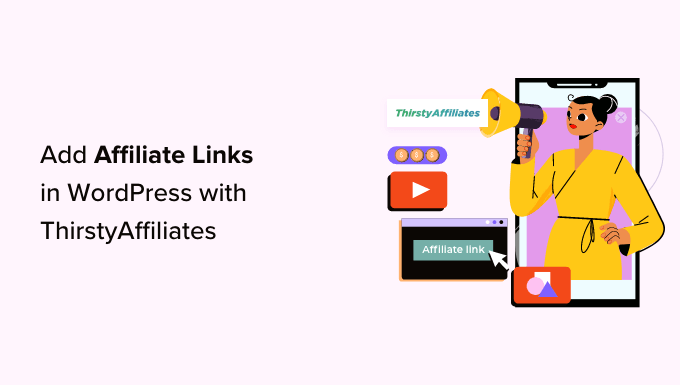
WordPress'te Satış Ortaklığı Bağlantıları için Neden ThirstyAffiliates Kullanılmalı?
Satış ortağı bağlantısı, çevrimiçi içeriğinize eklediğiniz özel bir bağlantı türüdür. Bir ziyaretçinin bağlantıya tıklayıp bağlı web sitesinde bir satın alma işlemi yapması durumunda komisyon kazanabilirsiniz.
Bir WordPress blogunuz varsa, bağlı kuruluş pazarlaması istikrarlı bir gelir akışı sağlayabilir ve para kazanma stratejinizi geliştirebilir.
WordPress'e bağlı kuruluş bağlantıları eklemek için bir bağlı kuruluş bağlantı yönetimi eklentisi kullanmanız gerekir. Bu, özel ortaklık bağlantıları tasarlamayı, performanslarını izlemeyi ve daha fazlasını kolaylaştırır.
ThirstyAffiliates, ortaklık bağlantılarınızı saklamanıza, kategoriler halinde düzenlemenize ve daha verimli bir şekilde yönetmenize olanak tanıyan, WordPress için en iyi ortaklık bağlantı yönetimi eklentilerinden biridir.
Hatta markalı URL'ler oluşturmanıza yardımcı olur, bir arama formuyla birlikte gelir ve anahtar kelimeleri otomatik olarak bağlı kuruluş bağlantılarıyla değiştirmenize olanak tanıyarak onu eksiksiz bir çözüm haline getirir.
Daha fazla ayrıntı için Pretty Links ve ThirstyAffiliates karşılaştırmamızı görmek isteyebilirsiniz: siteniz için hangisi doğru?
Not : Satış ortağı bağlantı yönetimi için WPBeginner'da ThirstyAffiliates'i kullanıyoruz.
Bunu söyledikten sonra, ThirstyAffiliates ile WordPress'e ortaklık bağlantılarını nasıl kolayca ekleyeceğimizi görelim. Eğitimimizin farklı bölümlerine geçmek için aşağıdaki hızlı bağlantıları kullanabilirsiniz:
- ThirstyAffiliates Eklentisi Nasıl Kurulur ve Kurulur
- ThirstyAffiliates Kullanarak WordPress'e Satış Ortaklığı Bağlantıları Nasıl Eklenir?
- WordPress Yazılarına ve Sayfalarına Satış Ortaklığı Bağlantıları Ekleme
- ThirstyAffiliates'te Satış Ortağı Bağlantılarını Yönetme
- Affiliate Marketing için Bonus İpuçları
ThirstyAffiliates Eklentisi Nasıl Kurulur ve Kurulur
Öncelikle ThirstyAffiliates web sitesini ziyaret etmeniz ve ekranın sağ üst köşesindeki 'Fiyatlandırma' sekmesine tıklamanız gerekecek.
Bu sizi ihtiyaçlarınıza uygun bir abonelik planı seçmeniz gereken 'Fiyatlandırma' sayfasına götürecektir.
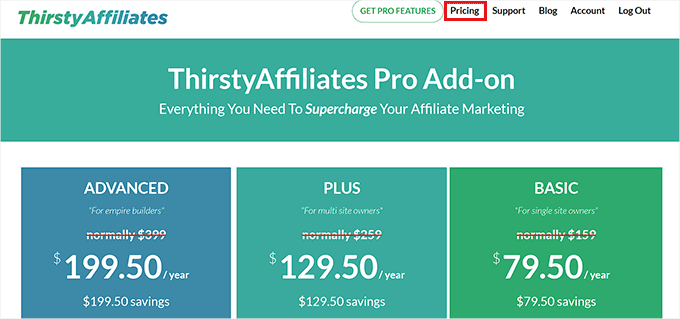
Bunu yaptıktan sonra, ThirstyAffiliates eklentisini yükleyip etkinleştirmek için WordPress web sitenizi ziyaret etmeniz gerekir. Ayrıntılı talimatlar için WordPress eklentisinin nasıl kurulacağına ilişkin başlangıç kılavuzumuza bakmak isteyebilirsiniz.
Not: ThirstyAffiliates'in kullanabileceğiniz ücretsiz bir sürümü de vardır. Ancak daha fazla özelliğin kilidini açmak için premium eklentiyi kullanacağız.
Etkinleştirme sonrasında WordPress yönetici kenar çubuğundan ThirstyAffiliates » Ayarlar sayfasını ziyaret edin ve sol sütundaki 'Lisans' sekmesine geçin.
Buraya eklentinin lisans anahtarını yapıştırın ve 'Lisans Anahtarını Etkinleştir' butonuna tıklayın.
Bu bilgiyi ThirstyAffiliates web sitesindeki hesabınızda bulabilirsiniz.
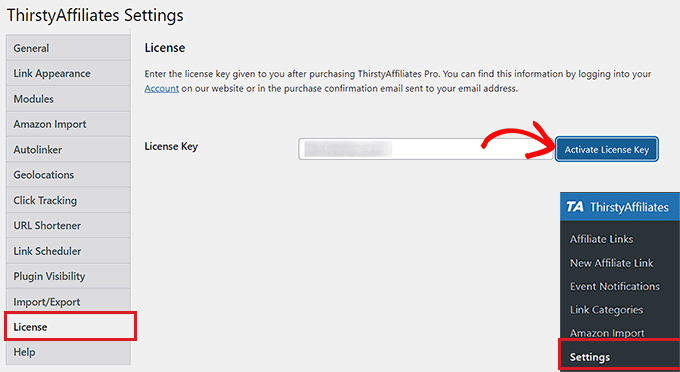
Daha sonra, bazı ayarları yapılandırmak için soldaki kenar çubuğundan 'Bağlantı Görünümü' sekmesine geçin.
Oraya vardığınızda, açılır menüden bir bağlantı öneki seçerek başlayabilirsiniz. Bu önek gizlenmiş bağlantınızda bağlantı bilgisinden önce kullanılacaktır.
Örneğin, bağlantı öneki olarak 'Önerirler' seçeneğini seçerseniz ortaklık bağlantılarınız şu şekilde görünecektir:
http://www.siteniz.com/recommends/link-name
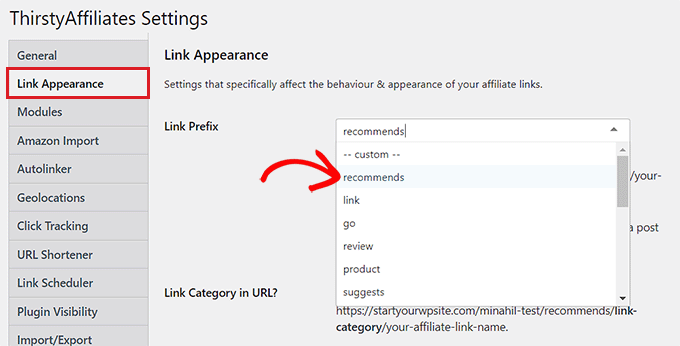
'Bağlantı Öneki' açılır menüsünden 'Özel' seçeneğini seçerek de özel bir bağlantı öneki oluşturabilirsiniz.
Bunu yaptıktan sonra, seçtiğiniz bağlantı önekini 'Özel Bağlantı Öneki' alanına yazmanız yeterlidir. Örneğimizde 'başvur'u kullanıyoruz.
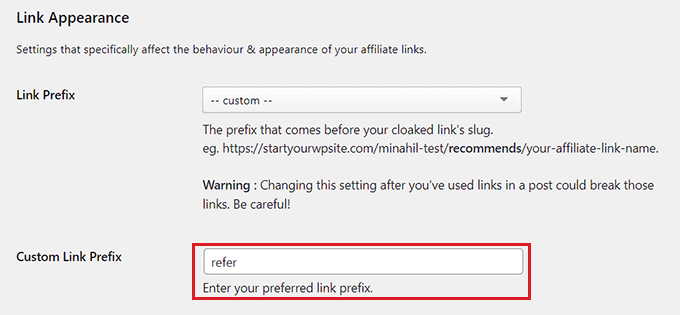
Bundan sonra, 'URL'deki Bağlantı Kategorisi?' seçeneğinin yanındaki kutuyu da işaretleyebilirsiniz. Seçili ortaklık bağlantısı kategorisini URL'de göstermek istiyorsanız bu seçeneği kullanın.
Bu, URL'ye bağlantı önekinden sonra ve bağlantı bilgisinden önce şu şekilde bir bağlantı kategorisi ekleyecektir:
http://www.siteniz.com/refer/kategori/bağlantı-adı
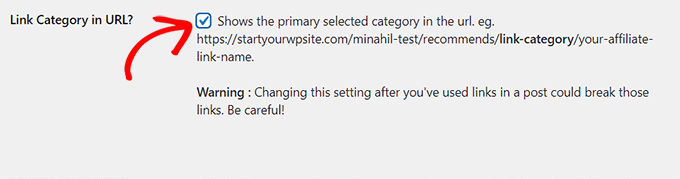
Daha sonra 'Bağlantılarda nofollow kullanılsın mı?' seçeneğine ilerleyin. bölümüne gidin ve açılır menüden 'Evet' seçeneğini seçin.
Bu, nofollow özelliğinin artık tüm bağlı kuruluş bağlantılarınıza ekleneceği anlamına gelir; bu, arama motorlarına yetkinizin küçük bir bölümünü diğer web sitesine aktarmamalarını söyleyecektir.
Bu seçeneği kullanmanızı öneririz çünkü bu, genel bir SEO en iyi uygulamasıdır. Daha fazla ayrıntı için WordPress'te nofollow bağlantıların nasıl ekleneceğine ilişkin adım adım kılavuzumuza bakmak isteyebilirsiniz.
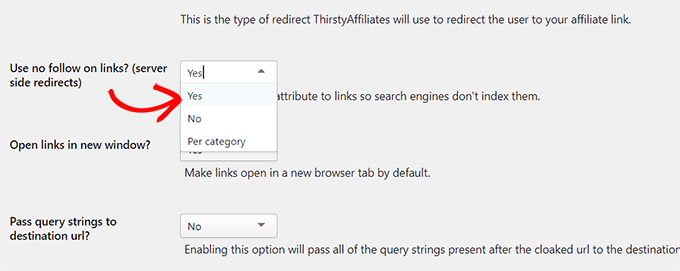
Bunu yaptıktan sonra, 'Bağlantılar yeni bir pencerede açılsın mı?' seçeneğinin yanındaki 'Evet'i seçerek tüm bağlı kuruluş bağlantılarınızı yeni sekmelerde açabilirsiniz. seçenek.
Bundan sonra diğer ayarları varsayılan olarak bırakabilir veya istediğiniz gibi yapılandırabilirsiniz.
Son olarak ayarlarınızı kaydetmek için alttaki 'Değişiklikleri Kaydet' butonuna tıklamayı unutmayın.
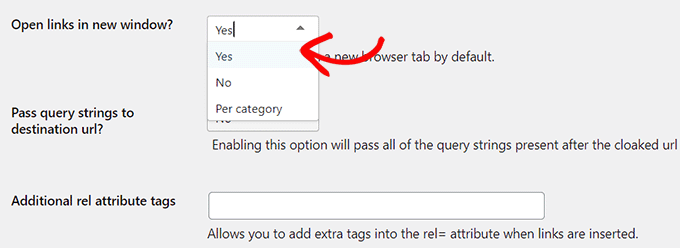
ThirstyAffiliates Kullanarak WordPress'e Satış Ortaklığı Bağlantıları Nasıl Eklenir?
Artık eklentiyi kurduğunuza göre, WordPress kontrol panelinden ThirstyAffiliates »Yeni Affiliate Bağlantısı sayfasına gitmeniz gerekiyor.
Oraya vardığınızda, 'Başlık Ekle' alanına ortaklık bağlantınız için bir ad yazarak başlayabilirsiniz.
Bu ad ThirstyAffiliates tarafından oluşturulan gizlenmiş URL'de kullanılacağından bağlantı başlığı olarak ürün veya hizmet adını kullanmanızı öneririz.
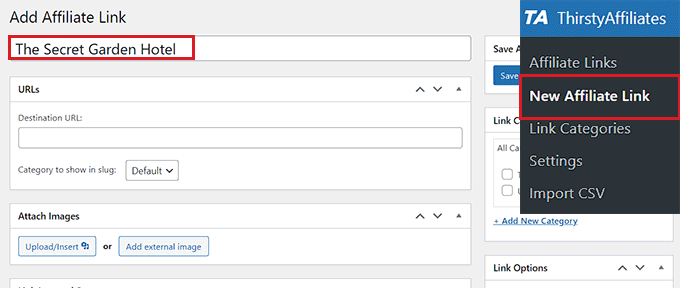
Daha sonra, 'Hedef URL' alanına bağlı kuruluş kimliğinizle birlikte tam bağlı kuruluş bağlantısını eklemeniz gerekir.
Ayrıca 'Resim Ekle' bölümünün altındaki 'Yükle/Ekle' düğmesini tıklayarak ortaklık bağlantınıza bir resim ekleyebilirsiniz.
Bu, seçtiğiniz bir görüntüyü yükleyebileceğiniz medya kitaplığını ekranda başlatacaktır.
Kenar çubuklarında ortaklık bağlantılarını görüntülemek istiyorsanız veya bağlantıların resimlerle birlikte gösterilebileceği şablonlara sahip olmak istiyorsanız bu ayarı kullanmanızı öneririz.
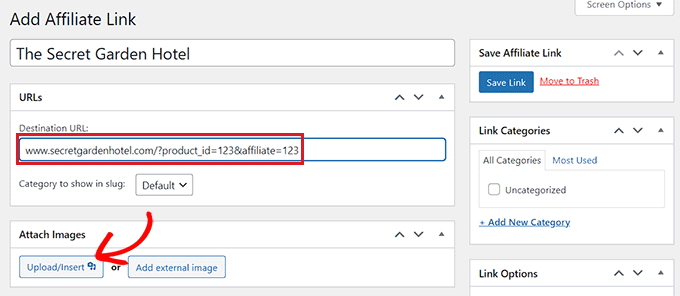
Şimdi, 'Otomatik Bağlantı Anahtar Kelimeleri' bölümüne gidin ve bu özel ortaklık bağlantısına otomatik olarak bağlamak istediğiniz anahtar kelimeleri yazın.

Belirli bir anahtar kelimeyi yazdığınızda bağlı kuruluş bağlantıları otomatik olarak ekleneceğinden, bu, web sitenizde bir blog yazısı yazarken size çok zaman kazandıracaktır.
Daha sonra, 'Sınır (anahtar kelime başına):' seçeneğinde otomatik bağlantı için bir sınır da belirleyebilirsiniz.
Örneğin, bu alana 3 sayısını yazarsanız, ThirstyAffiliates ilk üç seferden sonra ortaklık bağlantısını belirli bir anahtar kelimeye otomatik olarak bağlamayı otomatik olarak durduracaktır.
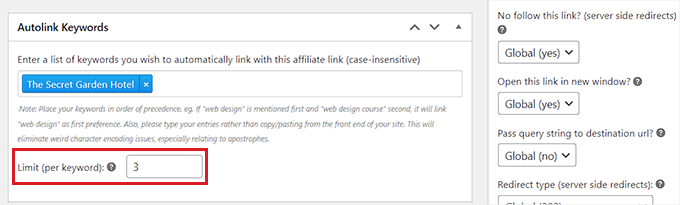
Bundan sonra bağlantılarınızı kategorilere göre de sıralayabilirsiniz. Bunu yapmak için sağdaki 'Bağlantı Kategorileri' bölümünde '+ Yeni Kategori Ekle' bağlantısını tıklamanız yeterlidir.
Buradan ortaklık bağlantınıza uygun kategori adını yazın ve 'Yeni Kategori Ekle' düğmesini tıklayın.
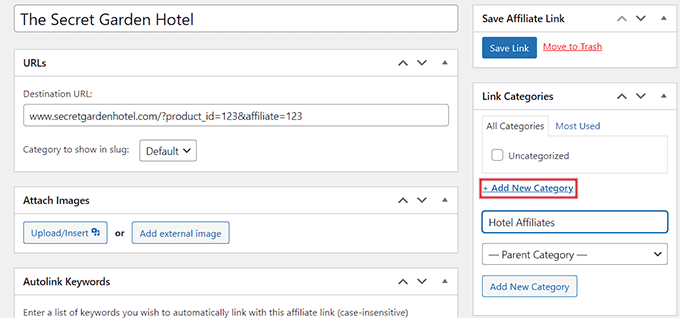
Bundan sonra, sağ sütundaki 'Bağlantı Seçenekleri' bölümüne gidin ve nofollow özelliğini eklemek isteyip istemediğinizi seçin, bağlantıyı yeni bir sekmede açın, sorgu dizesini hedef URL'ye iletin ve hatta yönlendirme türünü değiştirin bağlantınızın.
Ayrıca bu ayarları olduğu gibi bırakabilirsiniz çünkü bunlar zaten eklentiyi kurarken seçtiğiniz seçeneklere göre yapılandırılmış olacaktır.
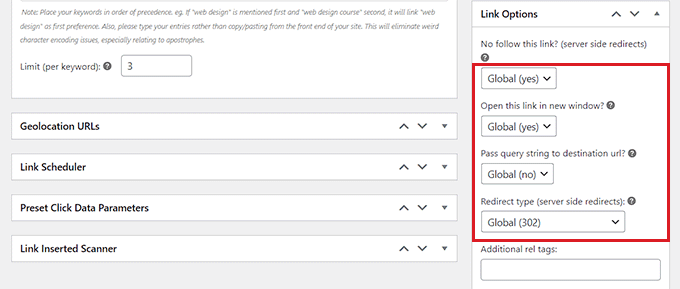
Son olarak, ayarlarınızı kaydetmek ve ilk ortaklık bağlantınızı oluşturmak için üst kısımdaki 'Bağlantıyı Kaydet' düğmesini tıklayın.
WordPress Yazılarına ve Sayfalarına Satış Ortaklığı Bağlantıları Ekleme
Otomatik bağlayıcıyı kullanmanın yanı sıra, bazen WordPress yayınlarınıza ve sayfalarınıza bağlı kuruluş bağlantılarını manuel olarak eklemek isteyebilirsiniz.
Bunu yapmak için WordPress yönetici kenar çubuğundan blok düzenleyicide bir yazı/sayfa açın.
Oraya vardığınızda, ThirstyAffiliates'in bloklarınızın üst kısmındaki araç çubuğuna bir 'Ortaklık Bağlantısı' düğmesi eklediğini fark edeceksiniz.
Artık, WordPress yayınınıza veya sayfanıza manuel olarak bir ortaklık bağlantısı eklemek için, bağlantının bağlantı metnini (bağlantıyı eklemek istediğiniz kelimeler) seçin ve üstteki blok araç çubuğunda 'TA' simgesini tıklayın.
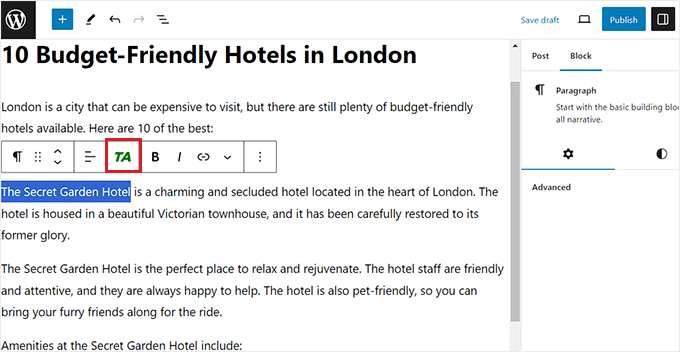
Bu, ekranda oluşturduğunuz ortaklık bağlantısının adını yazmanız gereken bir arama formu açacaktır.
Bağlantı, arama sonuçlarında göründüğünde, bağlantı metnine eklemek için üzerine tıklamanız yeterlidir.
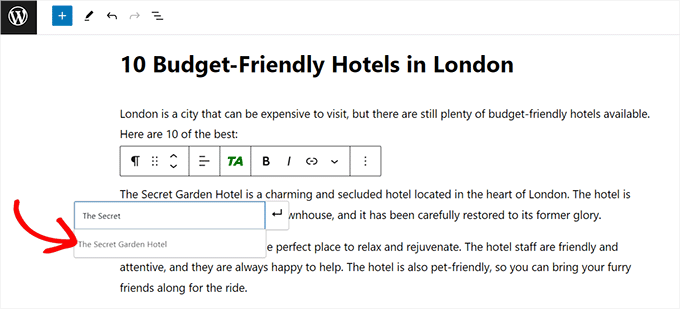
Bundan sonra ayarlarınızı kaydetmek için üst kısımdaki 'Yayınla' veya 'Güncelle' butonuna tıklamayı unutmayın.
Artık WordPress sayfanıza/yayınıza başarıyla bir ortaklık bağlantısı eklediniz.
ThirstyAffiliates'te Satış Ortağı Bağlantılarını Yönetme
ThirstyAffiliates, bağlantıları yönetmek için yerleşik WordPress işlevini kullanır. ThirstyAffiliates eklentisi aracılığıyla eklenen bağlantılar özel bir gönderi türüne eklenir; bu da onları eklemeyi, düzenlemeyi veya silmeyi gerçekten kolaylaştırır.
Ortaklık bağlantılarınızı yönetmek için yönetici alanından ThirstyAffiliates » Ortaklık Bağlantıları sayfasını ziyaret etmeniz yeterlidir.
Burada, bazı değişiklikler yapmak için seçtiğiniz ortaklık bağlantısının altındaki 'Düzenle' bağlantısını tıklayabilir veya silmek için 'Çöp Kutusu' bağlantısını tıklayabilirsiniz.
Tüm bağlı kuruluş bağlantılarınızı kategorilere göre filtrelemek için üst kısımdaki 'Filtreler' seçeneğini de kullanabilirsiniz.
İstatistik eklentisini etkinleştirdiyseniz, bu eklenti ayrıca her bağlantının günlük, haftalık ve aylık tıklamalara bölünmüş tıklama sayısını da gösterir.
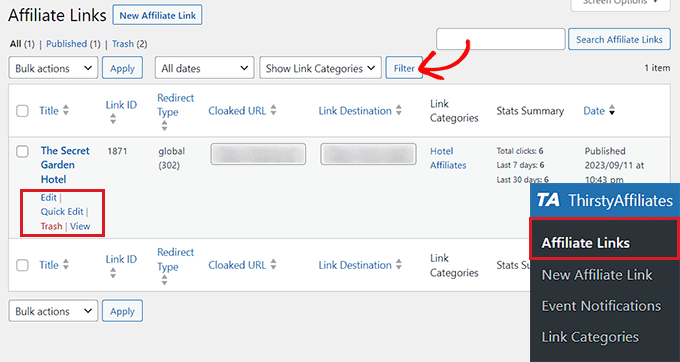
İstatistik raporunun tamamını görüntülemek için WordPress yönetici kenar çubuğundan ThirstyAffiliates »Raporlar sayfasını ziyaret etmeniz yeterlidir.
Buradan, ortaklık bağlantısı performansınızın geçen yıl, ay veya haftaya ilişkin istatistik raporunu kolayca alabilirsiniz. Raporunuz için özel bir tarih bile belirleyebilirsiniz.
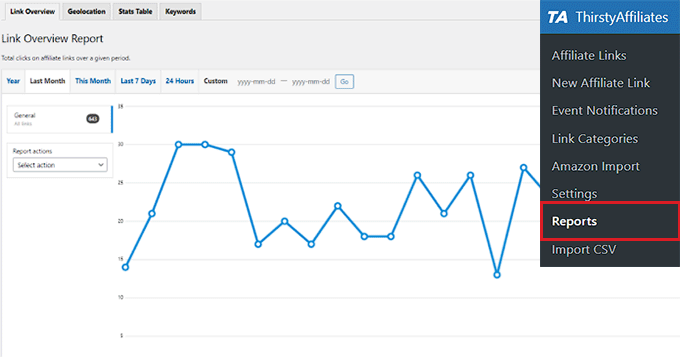
Bu, hangi bağlantı kategorilerinin daha iyi performans gösterdiğini, hangi bağlantıların daha fazla tıklama ve daha az kayıt aldığını ve hangilerinin daha az tıklama ve daha fazla kayıt aldığını göstermenize yardımcı olabilir.
Daha sonra kazanç potansiyelinizi en üst düzeye çıkarmak için içerik stratejinizi geliştirebilirsiniz.
Affiliate Marketing için Bonus İpuçları
Affiliate Marketing, çevrimiçi para kazanmanın son derece kolay bir yoludur. Bağlı kuruluş pazarlamasında yeniyseniz ilk adım, tutkulu olduğunuz ve tanıtımını yapmak istediğiniz bir ürün veya şirket bulmaktır.
Bunu yaptıktan sonra, bu şirketin ortaklık programına katılmayı isteyerek ve ardından ürünlerini web sitenizde satmak için onlar tarafından sağlanan ortaklık kimliğini kullanarak ortaklık kurabilirsiniz.
Genellikle bir şirketin web sitesinde 'Bağlı Kuruluşlar' sayfasını arayarak bir ortaklık programı bulabilirsiniz.
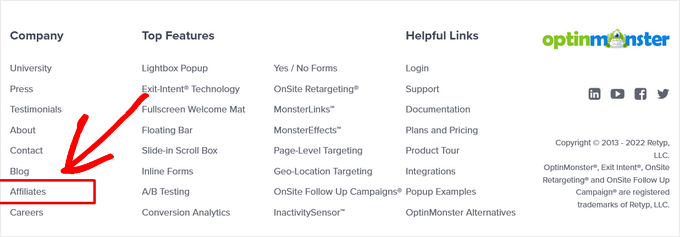
Bir ortaklık programı seçerken saygın bir şirket seçmeniz ve kişisel olarak kullandığınız ve güvendiğiniz bir ürünü tavsiye etmeniz önemlidir.
Ayrıca hedef kitlenize uygun ortaklık programları bulmaya çalışın ve ziyaretçilerinizin ihtiyaç duyabileceği ürün/hizmetleri satmaya çalışın.
Örneğin, bir yemek blogu işletiyorsanız kullanıcılarınızın zaten ilgi duyabileceği mutfak aletlerini, yemek kitaplarını veya gıdayla ilgili ürünleri desteklemek isteyebilirsiniz.
Ayrıca, web sitenize ve bağlı kuruluş ürünlerinize trafik çekmenin anahtarı kaliteli içerik oluşturmak olduğundan, içeriğinizi alakasız bağlı kuruluş bağlantılarıyla aşırı doldurmaya çalışmayın.
Daha fazla ipucu için yeni başlayanlara yönelik nihai bağlı kuruluş pazarlama kılavuzumuza bakmak isteyebilirsiniz.
Satış ortağı bağlantılarının yanı sıra, tanıtımını yapmak istediğiniz ürünleri daha da vurgulamak için web sitenizdeki satış ortağı ürün kutularını da kullanabilirsiniz.
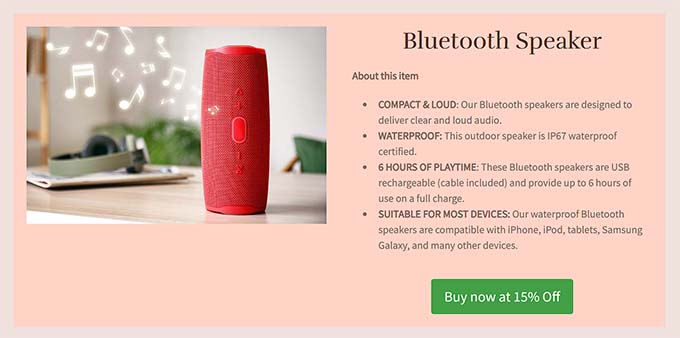
Bu strateji satışları artırabilir, marka görünürlüğünü artırabilir ve zamandan ve kaynaklardan tasarruf sağlayabilir.
Daha fazla ayrıntı için lütfen WordPress'te ortaklık ürün kutusunun nasıl oluşturulacağına ilişkin eğitimimize bakın.
Bu makalenin, ThirstyAffiliates ile WordPress'te ortaklık bağlantılarını nasıl ekleyeceğinizi ve yöneteceğinizi öğrenmenize yardımcı olacağını umuyoruz. Ayrıca, WordPress'te bir Amazon satış ortağı mağazasının nasıl oluşturulacağına ilişkin eğitimimizi ve satış ortaklığı pazarlaması için en iyi WordPress temaları için uzman seçimlerimizi de görmek isteyebilirsiniz.
Bu makaleyi beğendiyseniz lütfen WordPress video eğitimleri için YouTube Kanalımıza abone olun. Bizi Twitter ve Facebook'ta da bulabilirsiniz.
